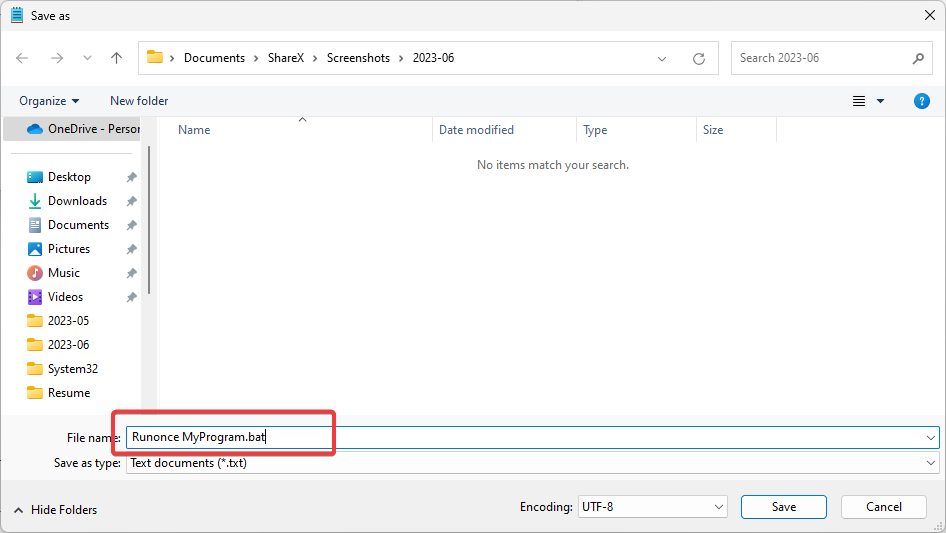起動時の構成と設定に必須
- Runonce.exe は、起動時にプログラムを 1 回実行するために使用される Windows OS の重要なプロセスです。
- これは主に Windows の初期化段階で使用され、システムが特定のアクションを実行できるようにします。
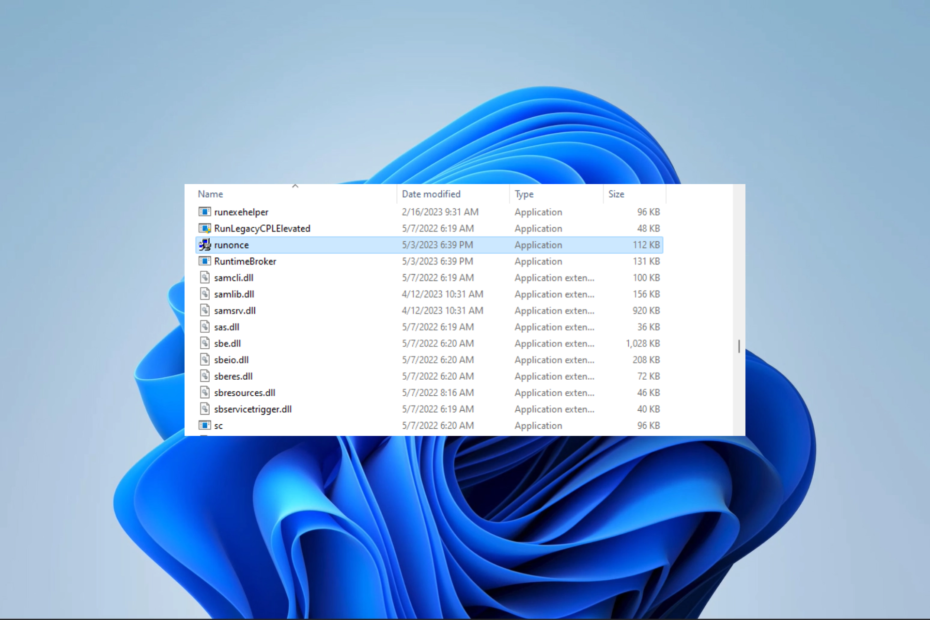
バツダウンロードファイルをクリックしてインストールします
- DriverFixをダウンロード (検証済みのダウンロード ファイル)。
- クリック スキャン開始 問題のあるドライバーをすべて見つけます。
- クリック ドライバーを更新する 新しいバージョンを入手し、システムの誤動作を回避します。
- DriverFix は次の方法でダウンロードされました 0 今月の読者様。
Windows 上には複数のプロセス、アプリケーション、ファイルが実行されています。 したがって、私たちが日常的にコンピュータを使用する際に、不慣れな手順に遭遇するのは当然のことです。 Runonce.exe は、少数の読者によってそのようなプログラムの 1 つであると認識されています。
バックグラウンドプロセスについて詳しく知りたい場合は、次の素晴らしいガイドがあります。 バックグラウンドプロセスをいくつ実行する必要があるか チェックしてみてはいかがでしょうか。
理解を深めるために、このチュートリアルでは手順を細分化し、各ステップを詳しく説明します。
Runonce.exeは何ですか?
Runonce 実行可能ファイルは Windows オペレーティング システムに接続されます。 ルノンスという用語は、次のフレーズに由来しています。 一度実行するこれは、この手順がシステムの起動時に特定のコマンドまたはアプリケーションを 1 回だけ起動することを目的としていることを示唆しています。
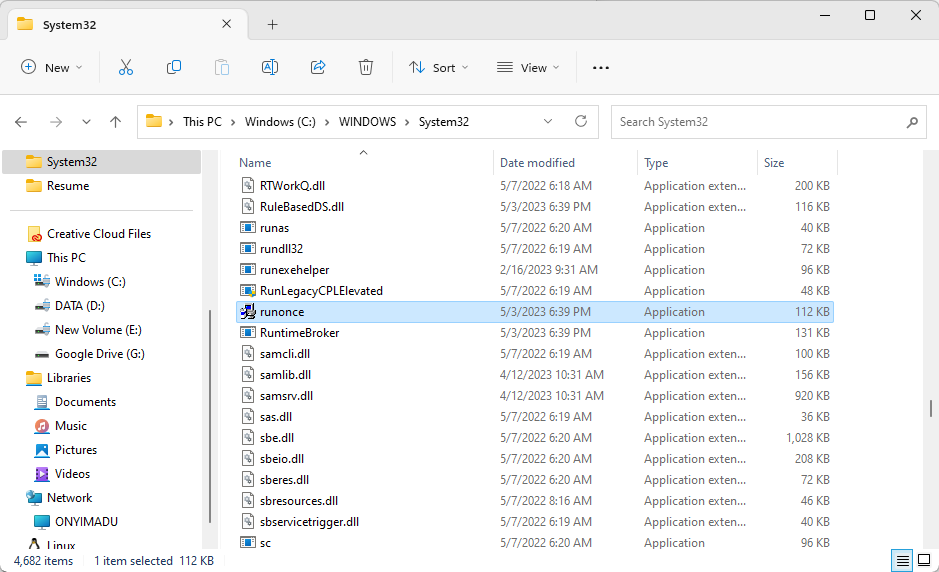
これは主に Windows の初回起動時に使用され、ユーザー インターフェイスが読み込まれる前にシステムが特定のタスクを実行できるようにします。 次の目的にも使用できます。 バックグラウンドプロセスを無効にする 起動時。
Runonce.exe の基本的な機能は何ですか?
- 起動時のタスク実行 – Runonce.exe は、Windows オペレーティング システムの起動時に実行されるコマンドまたはプログラムを起動するためのツールです。 これらのアクティビティには、新しいソフトウェアのインストール、システムの構成、または更新が含まれる場合があります。
- 構成設定 – Runonce.exe を使用すると、構成や設定を変更できます。 起動アプリケーションを変更する. エンタープライズ環境では、システム管理者が特定の構成やルールを展開して、複数のワークステーション間で一貫性を維持できます。
- ソフトウェアのインストールとセットアップ – 新しいソフトウェアまたはアップグレードのセットアップに必要なインストール スクリプトは、Runonce.exe を使用して起動できます。 このおかげで、ソフトウェアプロバイダーはインストール手順を自動化し、マシンの起動時に重要なカスタマイズを実行できます。
- ユーザーエクスペリエンスのカスタマイズ – Runonce.exe は、Windows インターフェイスを変更するコマンドまたはアプリケーションを実行することにより、システム管理者またはユーザーがユーザー エクスペリエンスをカスタマイズできるようにします。 これには、特定のアプリケーション設定の調整やデフォルトのアプリの確立が必要になる場合があります。
- トラブルシューティングと修理 – Runonce.exe は、システム起動時に診断または修復操作を実行することがあります。 これにより、システム管理者または専用ツールは、システムの正常な動作を妨げる可能性のある問題を特定して解決する方法を提供します。
Runonce.exe を無効にする必要がありますか?
Runonce.exe は、システムの起動時に特定のアクションを実行しやすくする重要な Windows オペレーティング システム機能です。
私たちはそうしないことをお勧めしますが、ユーザーは Runonce.exe を非アクティブ化することを検討する場合があります。 ただし、このプロセスを停止する前に、その結果を徹底的に検討することが重要です。 その中には次のものが含まれる場合があります。
- 機能の中断 – システム構成、プログラムのセットアップ、ユーザーのカスタマイズ、およびトラブルシューティング機能は変更される場合があります。
- システムの安定性 – Runonce.exe は、Windows オペレーティング システムの安定性を保証します。 したがって、これを無効にすると、予期しないシステム動作、エラー、または不安定性が発生する可能性があります。
とはいえ、Runonce.exe がセキュリティに直接影響を与えるわけではありません。 ただし、この手順を模倣または利用しようとするマルウェアやウイルスによってセキュリティ問題が発生する可能性があります。
Runonce.exe が悪意のあるプログラムではないことを確認することは非常に重要であり、場合によっては、 効率的なウイルス対策プログラム.
Runonce.exe の使用方法を教えてください。
- 開ける メモ帳 または他のテキストエディター。
- 以下に示すように、「Runonce」と入力し、それが必要なプログラムの名前を入力します。
MyProgram.exeを実行します。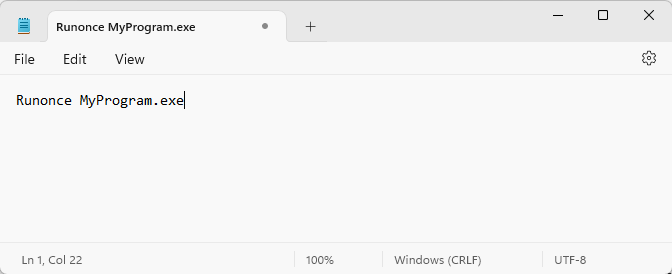
- ファイルを保存します。 。コウモリ 拡大。 たとえば、アプリケーション MyProgram.exe を実行する場合は、MyProgram.bat というバッチ ファイルを作成します。
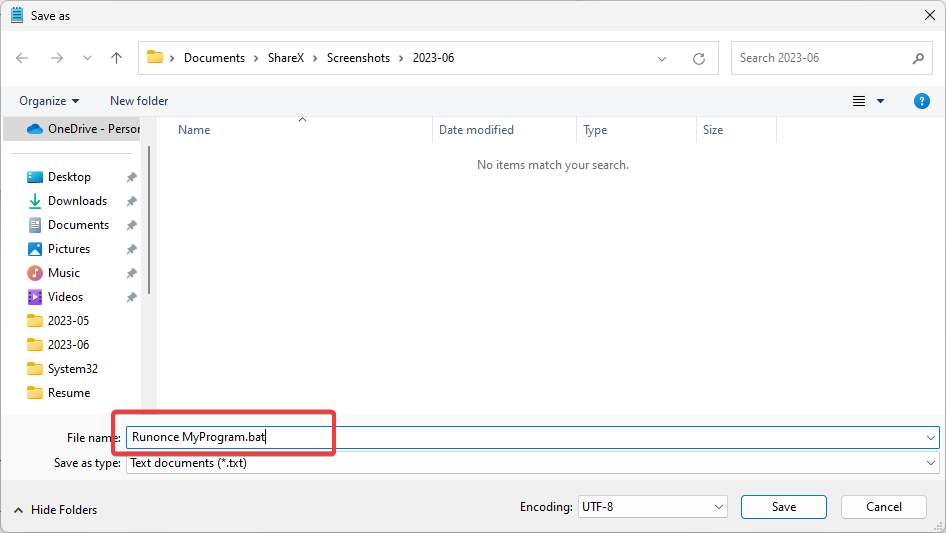
- 最後に、バッチ ファイルをダブルクリックして実行すると、起動時にプログラムが実行されます。
- Winsat.exe とは何ですか? 何が機能しますか?
- Jucheck.exe とは何ですか? 削除する必要がありますか?
- Wwahost.exe とは何ですか? 何が機能しますか?
- Nssm.exe とは何ですか? また何に使用されますか?
このガイドの情報を読めば、実行可能ファイルについて十分に理解できると思います。 アップデートをチェックすることもできますが、 アプリケーションを再インストールするまたは、Runoce.exe の問題が発生した場合は、アプリケーション開発者に問い合わせてサポートを求めてください。
ただし、さらにご質問がある場合は、以下のコメントセクションを使用してご連絡ください。
まだ問題がありますか? このツールを使用してそれらを修正します。
スポンサーあり
ドライバー関連の問題の中には、専用ツールを使用するとより早く解決できるものもあります。 ドライバーにまだ問題がある場合は、ダウンロードしてください ドライバー修正 数回クリックするだけで起動して実行できます。 その後は、それに任せてすべてのエラーをすぐに修正してください。